жӮЁеҘҪпјҢзҷ»еҪ•еҗҺжүҚиғҪдёӢи®ўеҚ•е“ҰпјҒ
д»ҠеӨ©дёҖдёӘеҗҢдәӢеҰ№еӯҗз”өи„‘зӘҒ然еҮәзҺ°вҖңжӮЁзҡ„иҙҰжҲ·е·Іиў«й”Ғе®ҡвҖҰвҖҰвҖқзҡ„й—®йўҳпјҢж— жі•зҷ»йҷҶзі»з»ҹпјҢдәҺжҳҜеҘ№еҗ‘жҲ‘жұӮж•‘пјҢиҜҙе®һиҜқжҲ‘еҜ№win10д№ҹдёҚзҶҹпјҢдҪҶжҖҺд№ҲиҜҙд№ҹжҳҜе…¬еҸёзҡ„й«ҳзә§иҝҗз»ҙе·ҘзЁӢеёҲпјҢеҰӮжһңиҝҷзӮ№е°Ҹй—®йўҳйғҪи§ЈеҶідёҚдәҶйӮЈд№ҹеӨӘдёўдәәдәҶпјҢдәҺжҳҜз«Ӣ马жүӢжңәзҷҫеәҰпјҢеё®еҘ№жҠҠй—®йўҳи§ЈеҶідәҶпјҢиҝҳеҫ—еҲ°дёҖдёӘеӨ§еӨ§зҡ„иөһгҖӮзҺ°еңЁе°ұжҠҠи§ЈеҶіж–№жі•и®°еҪ•дёӢжқҘпјҢд»ҘеҗҺеҶҚзў°еҲ°иҝҷз§Қй—®йўҳе°ұеҸҜд»ҘиҪ»жқҫи§ЈеҶідәҶгҖӮ
第дёҖжӯҘпјҡеңЁзҷ»йҷҶз•ҢйқўжҢүдҪҸShiftй”®зӮ№еҮ»йҮҚеҗҜпјҢзӮ№еҮ»йҖүжӢ©вҖңз–‘йҡҫи§Јзӯ”вҖқ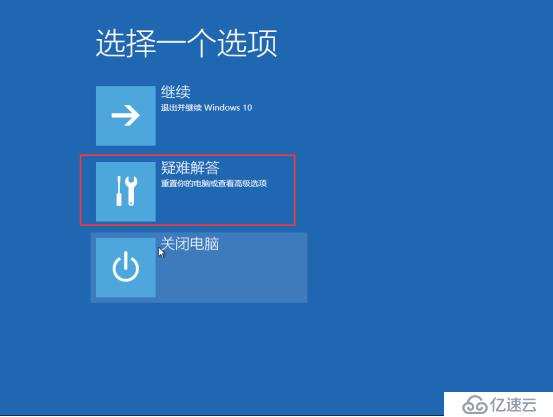
然еҗҺзӮ№еҮ»йҖүжӢ©вҖңй«ҳзә§йҖүйЎ№вҖқ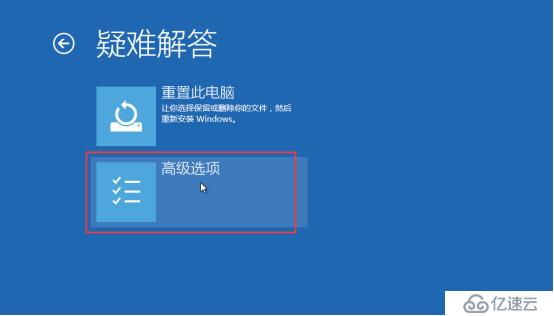
еҶҚзӮ№еҮ»вҖңеҗҜеҠЁи®ҫзҪ®вҖқ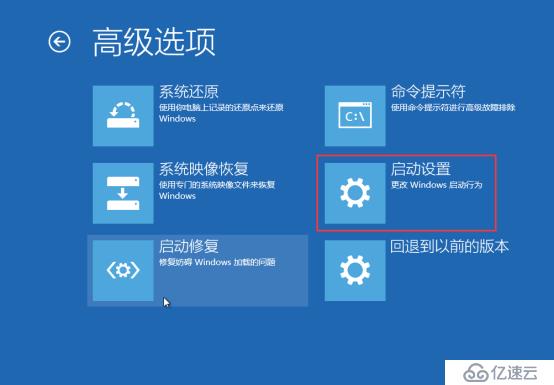
зӮ№еҮ»вҖңйҮҚеҗҜвҖқпјҢ然еҗҺдјҡйҮҚеҗҜз”өи„‘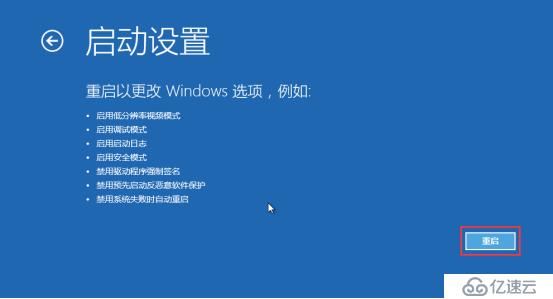
жӯӨж—¶дјҡиҝӣе…ҘеҗҜеҠЁи®ҫзҪ®з•ҢйқўпјҢжҢүдёӢж•°еӯ—4й”®пјҢеҗҜз”Ёе®үе…ЁжЁЎејҸ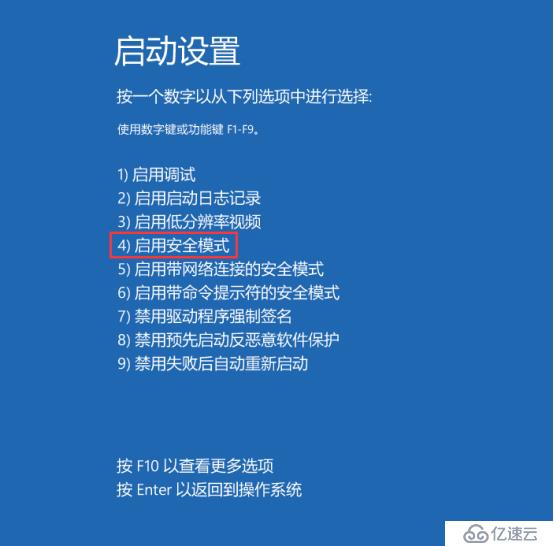
еңЁзҷ»йҷҶз•Ңйқўиҫ“е…ҘдҪ зҡ„еҜҶз ҒпјҢзҷ»йҷҶе®үе…ЁжЁЎејҸ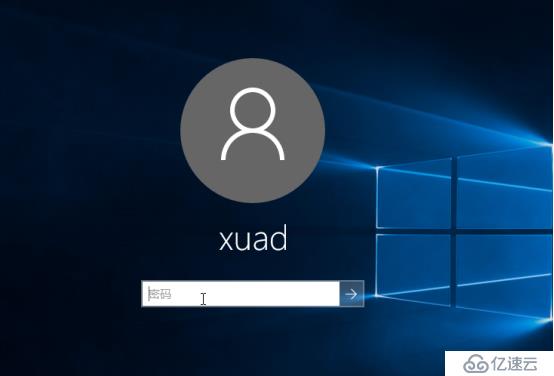
然еҗҺи°ғеҮәcmdе‘Ҫд»ӨиЎҢз•ҢйқўпјҢжү§иЎҢдёӢйқўе‘Ҫд»Өnet user xuad /active:yes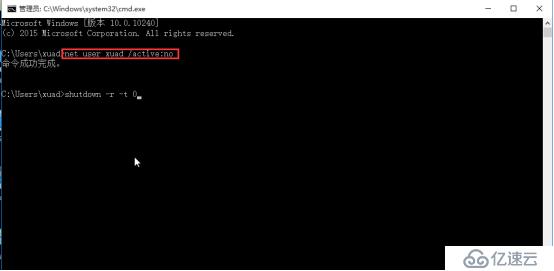
然еҗҺйҮҚеҗҜз”өи„‘пјҢе°ұеҸҜд»ҘжӯЈеёёзҷ»йҷҶзі»з»ҹдәҶ
е…ҚиҙЈеЈ°жҳҺпјҡжң¬з«ҷеҸ‘еёғзҡ„еҶ…е®№пјҲеӣҫзүҮгҖҒи§Ҷйў‘е’Ңж–Үеӯ—пјүд»ҘеҺҹеҲӣгҖҒиҪ¬иҪҪе’ҢеҲҶдә«дёәдё»пјҢж–Үз« и§ӮзӮ№дёҚд»ЈиЎЁжң¬зҪ‘з«ҷз«ӢеңәпјҢеҰӮжһңж¶үеҸҠдҫөжқғиҜ·иҒ”зі»з«ҷй•ҝйӮ®з®ұпјҡis@yisu.comиҝӣиЎҢдёҫжҠҘпјҢ并жҸҗдҫӣзӣёе…іиҜҒжҚ®пјҢдёҖз»ҸжҹҘе®һпјҢе°Ҷз«ӢеҲ»еҲ йҷӨж¶үе«ҢдҫөжқғеҶ…е®№гҖӮ
жӮЁеҘҪпјҢзҷ»еҪ•еҗҺжүҚиғҪдёӢи®ўеҚ•е“ҰпјҒ